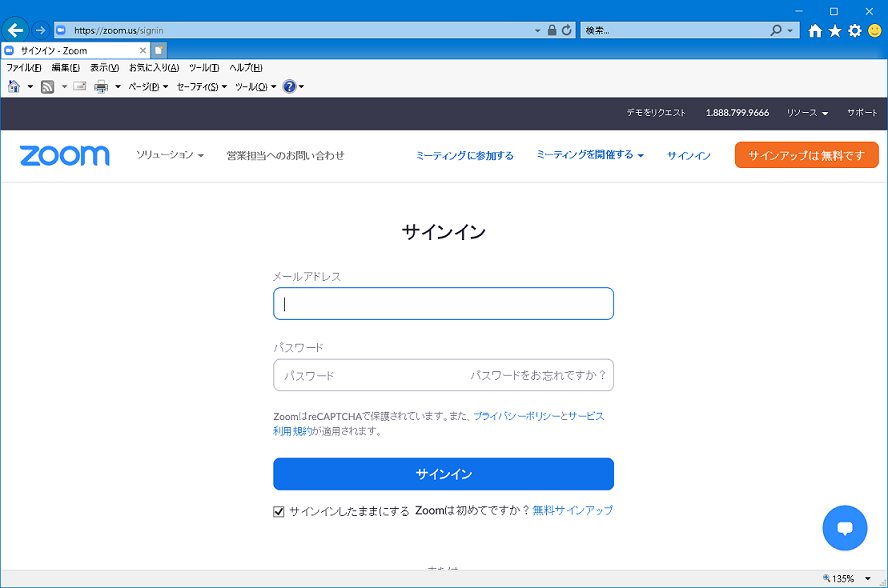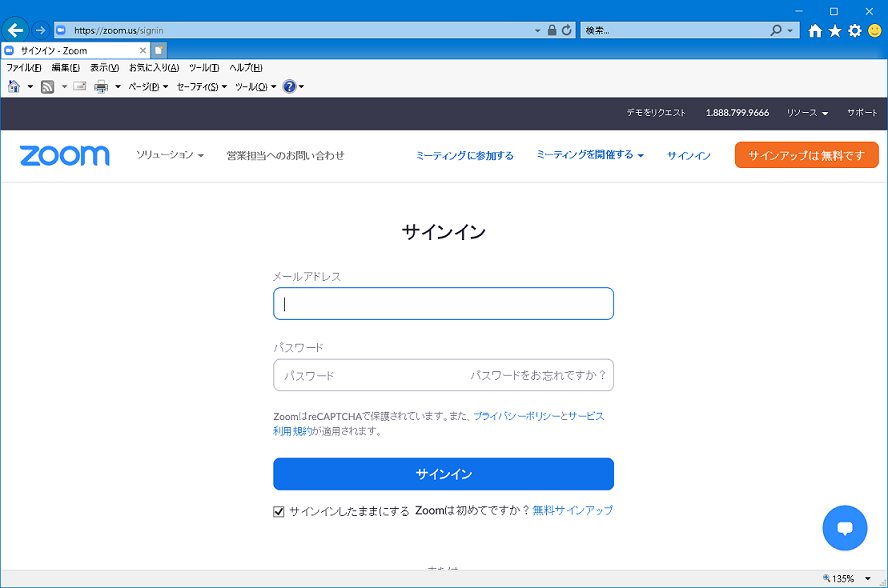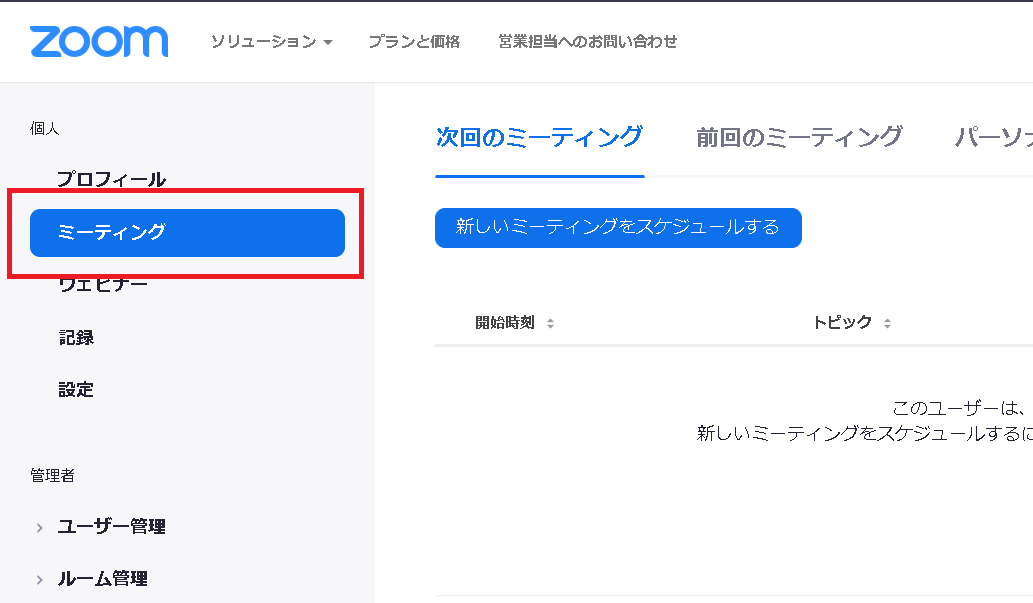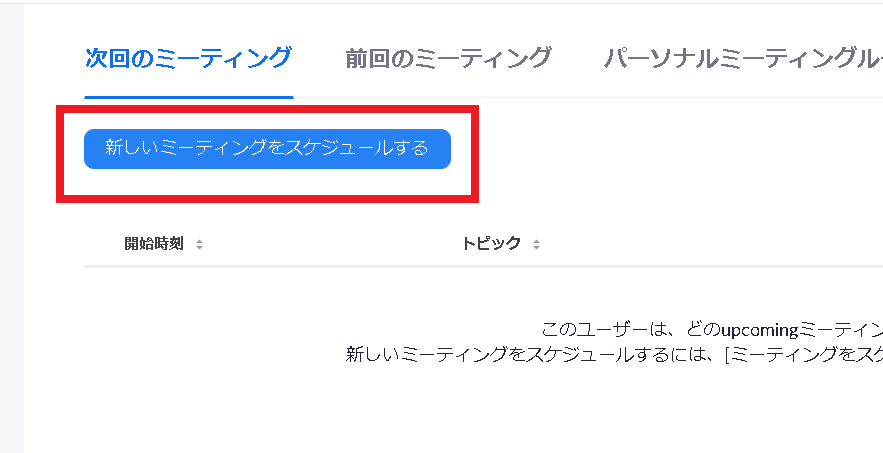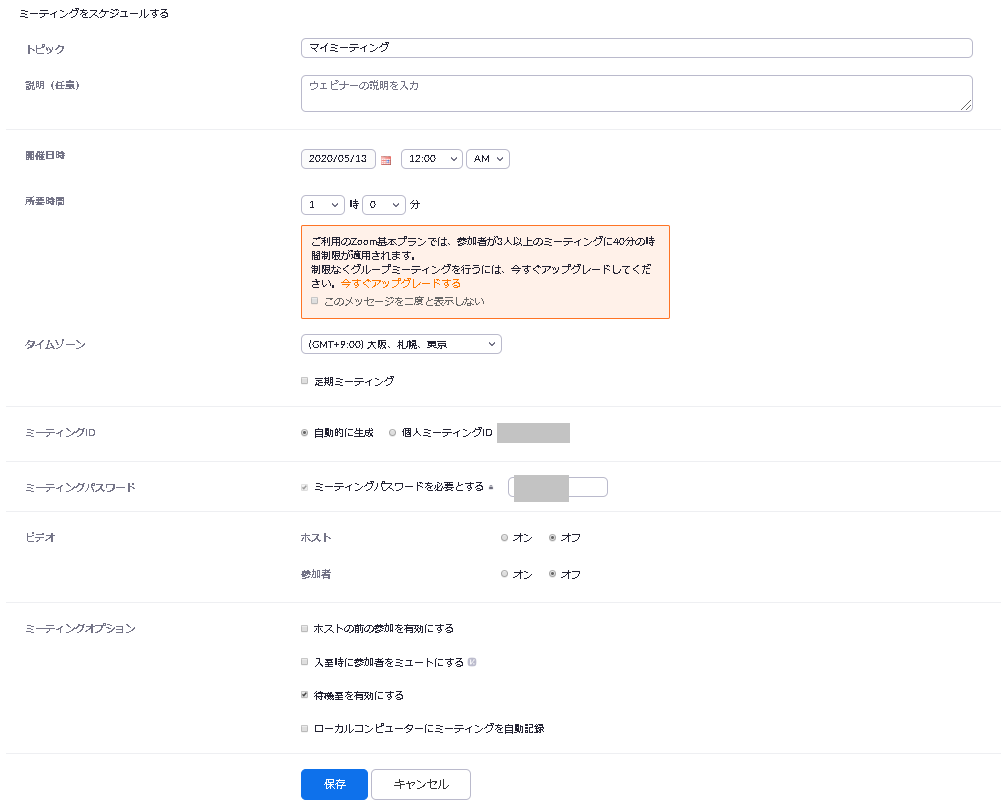【Zoom】新しいスケジュールされたミーティングを開催する方法
作成日:2020/05/11
新規にスケジュールされたミーティングを開始する手順を紹介します。ミーティングに必要な各オプションに関しても説明します。
手順
(1)
ブラウザから以下にアクセスする。
https://zoom.us/signin
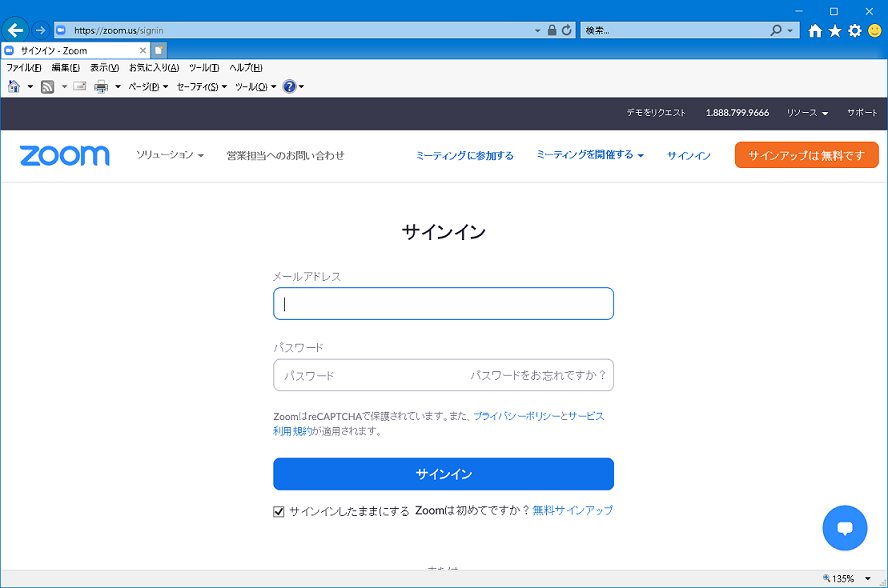
(2)「左フレームより"ミーティング"」を選択します。
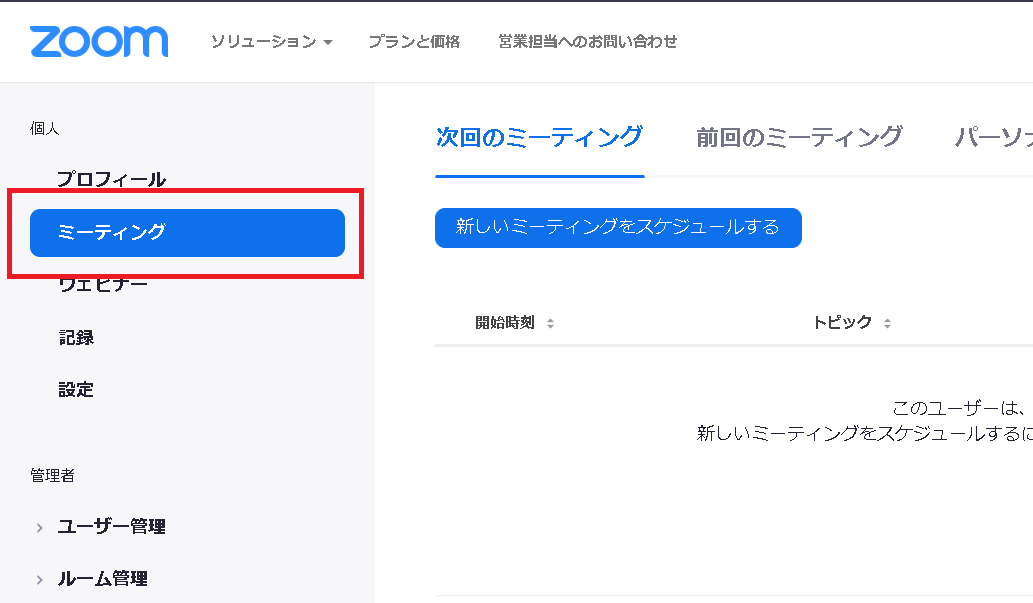
(3)
[新しいミーティングをスケジュールする]をクリックします。
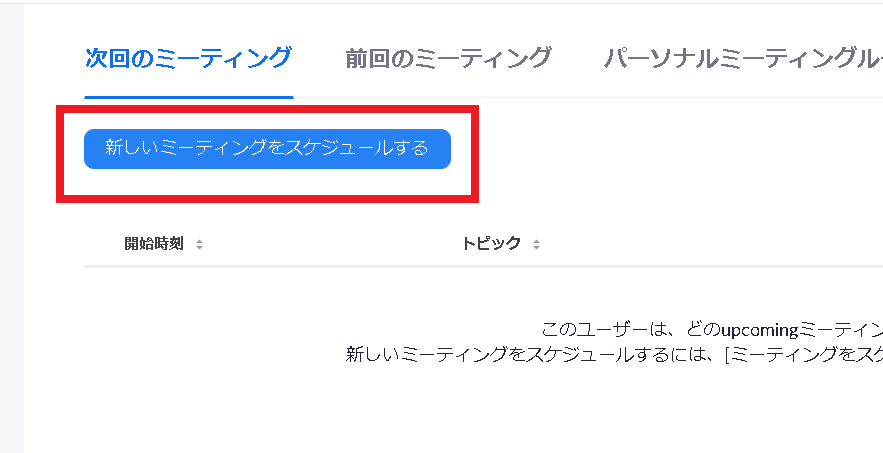
(4)
次の画面が表示されます。
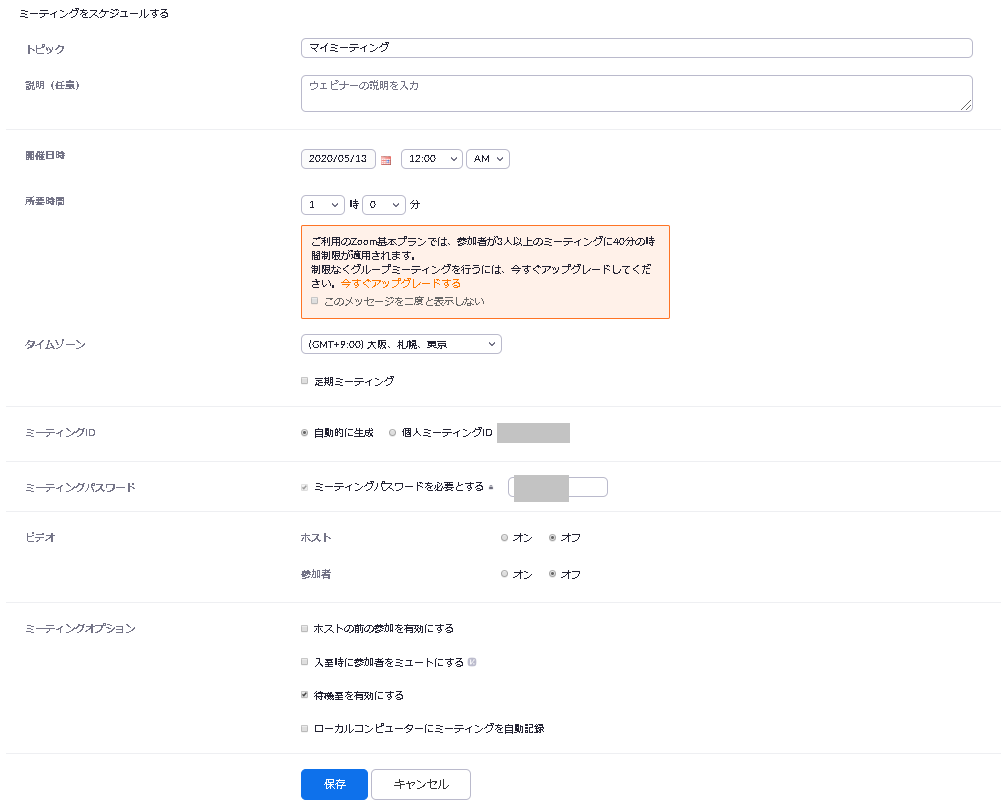
(5)
ミーティングの設定を入力します。
・トピック
ミーティングの名前を入力します。デフォルト値は"マイイミーティング"です。
・説明
ミーティングの説明を入力します。必須ではないため空白でも問題ありません。
・開催日時
ミーティングの開始時刻を設定します。
例:2020年5月13日 12:00 AM 大阪、札幌、東京
・所要時間
ミーティングの所要時間を設定します。
・タイムゾーン
タイムゾーンを設定します。日本なら"GMT+9:00 大阪、札幌、東京"で問題ないと思われます。
・定期ミーティング
このミーティングを一度限りではなく定期的に実行するには"定期ミーティング"のチェックをオンにします。
・ミーティングID
自動生成されたミーティングIDを使用するには"生成されたID ***-****-***"をチェックします(デフォルト)。もし個人ミーティングID を使用するには"個人ミーティングID ***-****-***"をチェックします。
・ミーティングパスワード
ミーティングのパスワードを設定します。
(*)2020年に実施されたセキュリティの強化によりミーティングのパスワードは必須となりました。"ミーティングパスワードを必要とする"をオフにすることはできません。
・ビデオ
ホストおよび参加者がビデオを使用できるか設定します。
・ミーティングオプション
ホストの前の参加を有効にする
→ミーティング開始前に参加者がミーティングに参加することを許可します。
入室時に参加者をミュートにする
→参加者が入室したときに音がミュートされます。
待機室を有効にする
→ミーティングの待合室を有効化します。セキュリティの観点よりチェックしてください。主催者が待合室にいる参加者を手動で許可することにより、招待していないユーザが参加することを拒否することができます。
ローカルコンピューターにミーティングを自動記録
→ミーティングの結果がローカルに保存されます。
(6)
[保存] をクリックします。
Zoom アカウントの設定一覧
このページは個人的に独自に調査した事項をまとめています。他組織や開発ベンダーとは一切関係ありません。
内容に誤りがある可能性があります。また情報が古い可能性があります。内容は保証しません。
参考程度に閲覧ください。万が一誤りがあっても保証はありません。自己責任で読んでください。